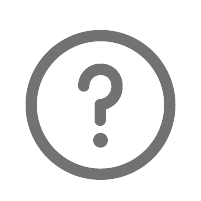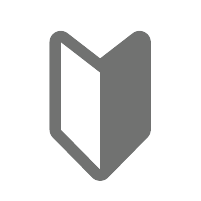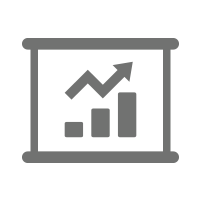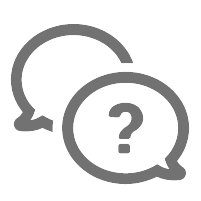COUNT(MAの回答個数を計算)
MA(複数回答質問)に1人あたりいくつチェックが入ったかを算出します。
「1ヶ月間で利用したことがあるコンビニ」のMA設問の反応数(何個チェックが入ったか)を数え、任意の5カテゴリの新アイテムに分類してみましょう。※加工後の無回答には「最近1ヶ月間にコンビニエンスストアは利用していない」と回答したサンプルが含まれます。
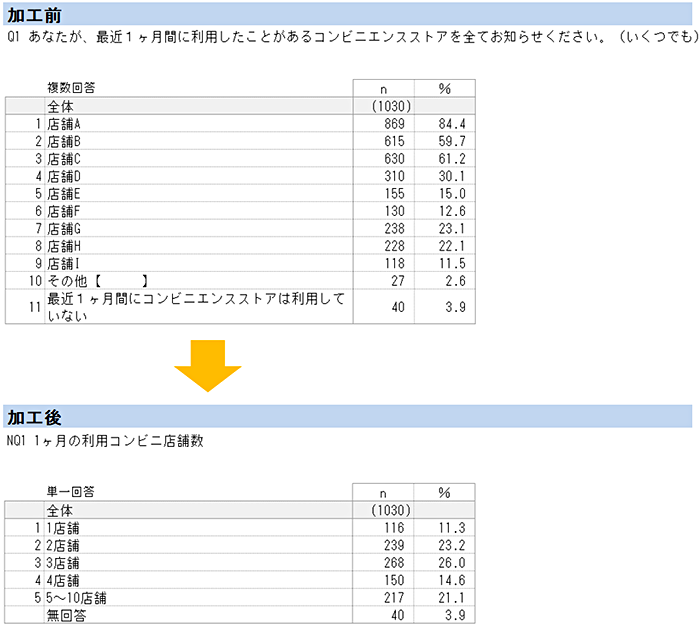
[メニュー画面]→[データ加工]ボタンを押し、[データ加工画面]を開きます。
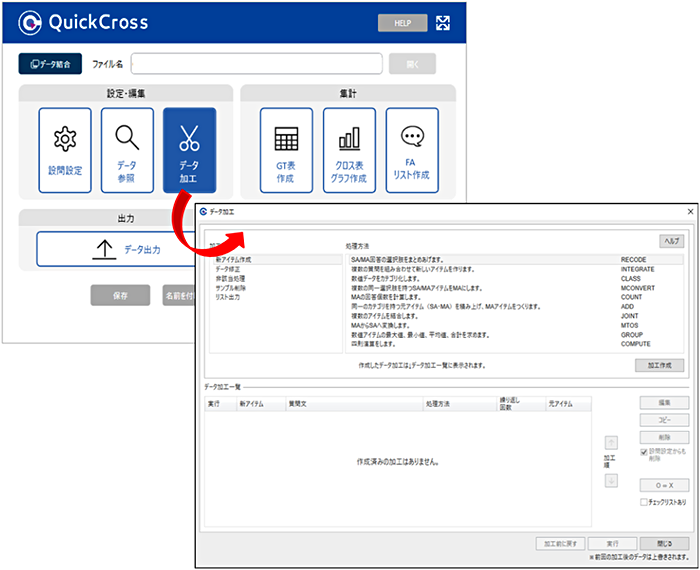
[加工種別]と[処理方法]が下記であることを確認して、 [加工作成]ボタンを押します。
[加工種別] → 新アイテム作成
[処理方法] → 5行目 COUNT(MAの回答個数を計算します)
加工の指示を記載する画面が開きます。

画面の左側には回答個数を計算したいアイテム(=元アイテム)を表示させ、右側に新しいアイテムの設定をしていきます。
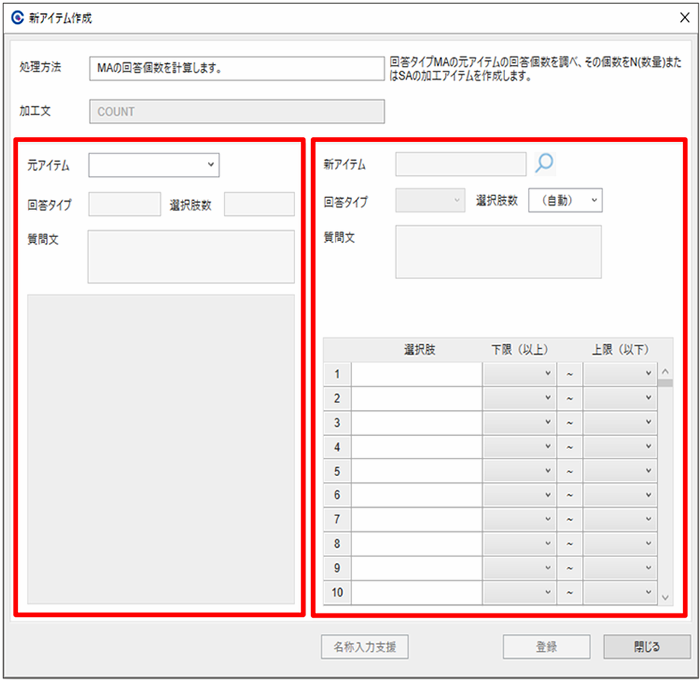
回答個数を確認したい設問を、元アイテムのプルダウンから設定します。ここではQ1を選択します。選択すると画面左下に[元アイテム]の選択肢が表示されます。
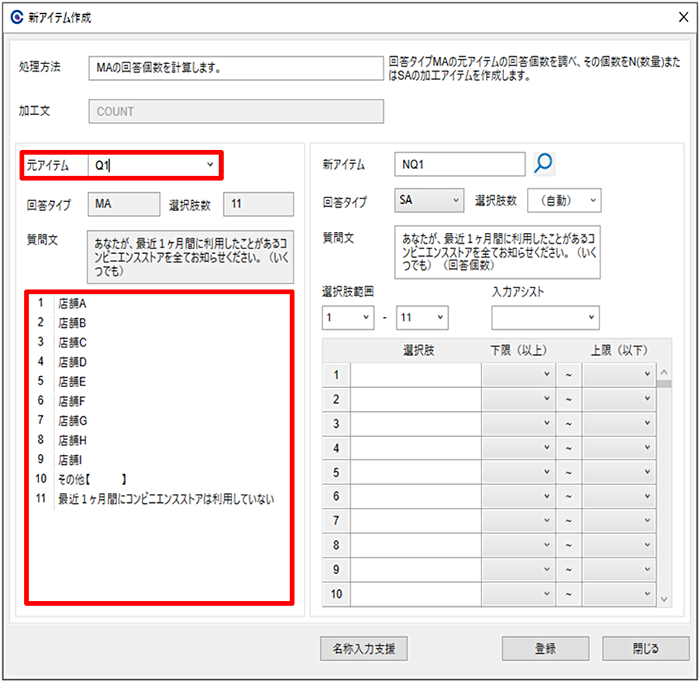
次に、新アイテムの設定をします。
[回答タイプ]は「SA」を選択し、新アイテムのタイトルとなる[質問文]を入力します。
[選択肢範囲]は、排他カテゴリを除くよう[1]-[10]と設定します。(利用店舗数を算出するため、選択肢11「最近1ヶ月間にコンビニエンスストアを利用していない」にチェックを入れている人は対象から除きます)
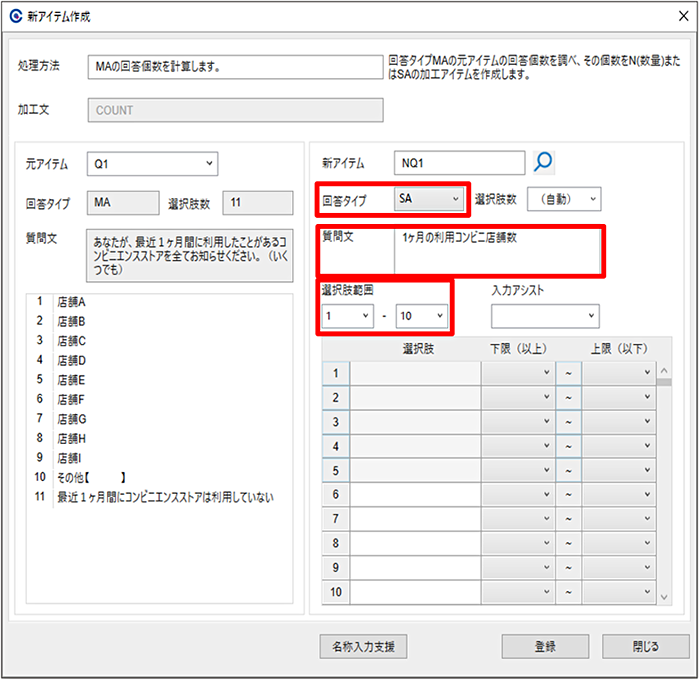
続いて新アイテムの選択肢名と条件を入力します。このときExcelやtxtファイルに記載したものを一括貼り付けすることで素早く設定できます。
貼り付けせずQuickCross上だけで設定を行う場合は[上限][下限]の数値のみを入力後[名称入力支援]のボタンをクリックいただくと選択肢は自動入力されます。
新アイテムの設定が全て終わったら、右下の[登録]を押して前の画面に戻ります。
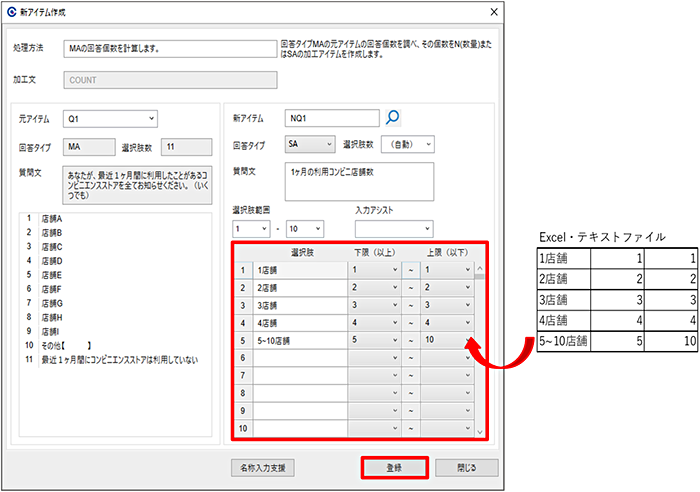
画面下の[データ加工一覧]に、作成した加工の指示が表示されているのを確認し、右下の[実行]ボタンを押して指示を実行させます。
これで新アイテムの作成は終わりです。
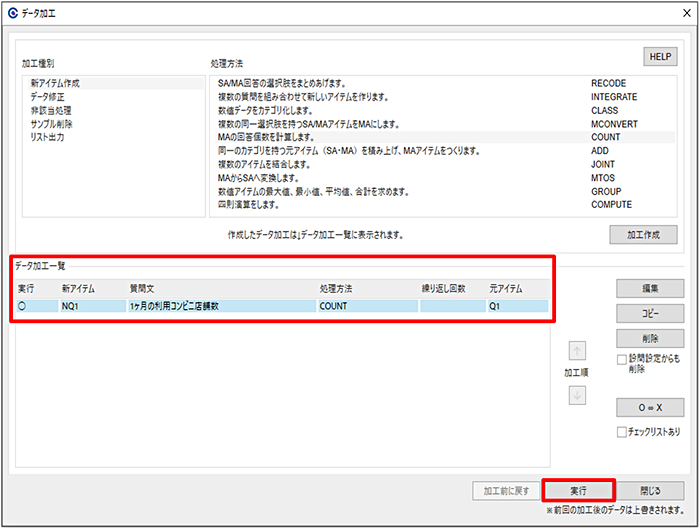
- お問い合わせ・集計ソフトのダウンロードはこちら